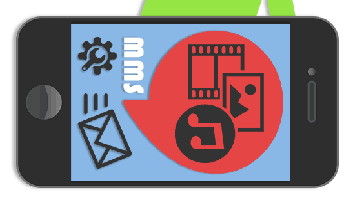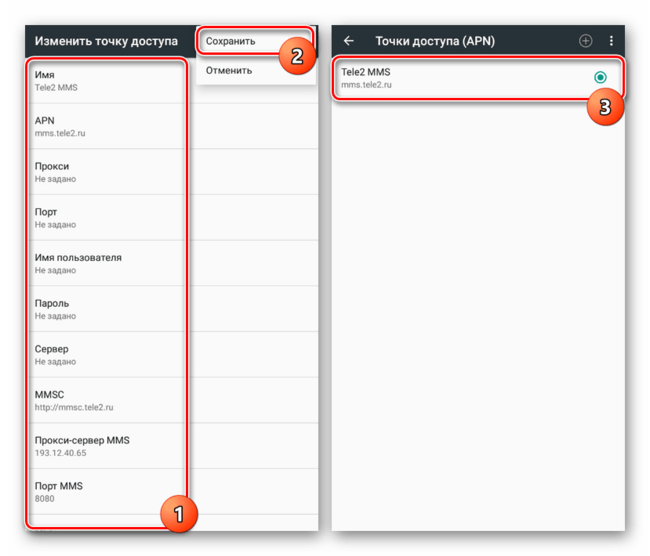- ММС на телефоне Samsung: как настроить, открыть или отправить сообщения в 2021 году
- Актуальность, наладка и использование опции ММС
- Автоматический режим
- Ручная настройка
- Как открывать ММСки на Samsung
- Как вложить медиафайл и послать ММС
- Возможные проблемы
- Как настроить MMS на Андроиде
- Как настроить MMS на Андроиде
- Работа с MMS на Android
- Шаг 1: Настройка MMS
- Шаг 2: Отправка MMS
ММС на телефоне Samsung: как настроить, открыть или отправить сообщения в 2021 году
Открыть ММС сообщение на телефоне Samsung не всегда выходит – трудности возникают из-за отсутствия соответствующих настроек или других причин. При этом они могут не только не открываться на Самсунге, но также и не приходить. Чтобы решить эту проблему, пользователю нужно выяснить – из-за чего сложилась такая ситуация и потом следовать пошаговой инструкции для ее исправления.
Актуальность, наладка и использование опции ММС
MMS – мультимедийные сообщения, которые требуются в ситуациях, когда доступа к интернету нет или устройство не поддерживает современные приложения с аналогичными функциями. Возможность отправить ММС с Андроида мало актуальна, но иногда это единственный способ срочно передать важную информацию. Но, перед отправкой или получением такого сообщения на телефон Самсунг нужно настроить ММС. Чтобы сделать опцию доступной и отправлять мультимедийные сообщения, пользователь выполняет 3 шага:
- подключает услугу через оператора;
- изменяет учетную запись;
- вручную проверяет смену настроек смартфона.
На Андроиде настроить MMS несложно – общий алгоритм действий одинаков, но правила активации этой функции могут отличаться (зависит от оператора).
Автоматический режим
Настроить MMS на телефоне можно без изменения каких-либо параметров на Самсунге вручную – участие пользователя в этом случае минимально. Но, активировать в автоматическом режиме функцию мультимедийных сообщений можно только 1 раз – во время первой регистрации Самсунга в мобильной сети выбранного оператора связи. После такого запроса настраивать повторно ММС на телефоне не нужно. Алгоритм такой:
- Для получения авто-настроек абонент устанавливает SIM-ку в смартфон и включает его.
- После регистрации телефона в сети проходит поиск требуемых значений в базе оператора связи и следует отправка запрашиваемой информации на Андроид.
- Когда принят конфигурационный профиль, владелец номера, чтобы в будущем была возможность получить и отправить ММС на телефон, принимает их и сохраняет.
Кроме такой «одноразовой» наладки, есть другой автоматический способ изменить параметры, когда ММС не приходят и не отправляются – пользователь может обратиться за помощью к оператору. Допустимое число раз запросов настройки опции таким путем не ограничено. Если с Андроида не отправляются ММС, а они требуются пользователю, он звонит на бесплатный консультационный номер оператора. При заказе настроек нужно следовать указаниям, а когда они придут – принять и сохранить их. После обязательно перезагрузить смартфон.
Получить настройки, если телефон ММС не принимает, можно и заказав их через интернет. Для этого пользователь заходит на оф.сайт своего мобильного оператора и, перейдя в нужное меню, выбирает модель своего аппарата. Потом вводит номер и подтверждает, что он не робот через капчу. Далее происходит отправка запроса и через несколько минут приходят настройки, которые принимают и сохраняют. После такой активации функции также требуется перезагрузка устройства.
Ручная настройка
Если абонент не может связаться с оператором то, изменить параметры телефона возможно самостоятельно – вручную. Для этого пользователь переходит в меню приложений и выбирает «Настройки». Потом, в появившемся окне, пользователь нажимает на «Сети» и выбирает «Мобильные сети». Из этого меню переходит на «Точки доступа» и ставит галку напротив «Мобильные данные». После попадает в «Точки доступа интернет» и жмет на графу «Новая точка доступа». Дальше, в соответствии с таблицей абонент заполняет строки параметров, а все остальное оставляет без изменений, сохраняет (если на устройстве это предусмотрено) и перезагружает смартфон.
В случае смартфона с Андроид старой версии, для наладки абонент заходит в «Настройки», потом «Беспроводные сети», затем «Мобильная сеть» и «Точка доступа». В последнем окне он жмет на «Меню» и входит в «Создать APN».
Как открывать ММСки на Samsung
Поддержка сообщений с мультимедиа-вложениями на смартфоне базовая, как и SMS. Их настройки должны приходить в авторежиме, сразу после активации SIM-карты. Когда проблем нет, ММС на телефоне Самсунг можно посмотреть по аналогии с классической СМСкой. Но, когда автонастройки нет (бывает, когда симка куплена несколько лет назад), абоненту надо сделать наладку. Чтобы на телефоне Samsung прочитать ММС, пользователь звонит оператору или вносит требуемую информацию вручную.
Проблема, когда ММС не загружается на Самсунге, бывает обусловлена сбоем работы системы и потерей наладочных данных. Иногда, из-за каких-то внутренних причин, устройство может откатить настройки до стандартных, что ведет к утрате тех, которые присланы оператором. Поэтому, если ММС не открывается на Андроиде, пользователь проверяет состояние наладки, а также параметры спама (в них должно быть пусто). Если информация правильная, то владелец телефона сперва обращается к оператору и, когда он не может помочь, то идет в СЦ своего провайдера сотовой связи. Консультант проверит и поможет загрузить параметры ММС сообщений на Андроид.
Как вложить медиафайл и послать ММС
Создают и отправляют сообщение с мультимедиа-содержимым по аналогии со стандартными текстовыми SMS. Чтобы послать ММС с устройства Samsung, пользователь разворачивает окно «Сообщения» и определяет получателя (открывает требуемый диалог). Потом кликает по кнопке «Добавить» (иногда бывает «+» или «↑») и загружает медиафайл. После нажимает на «Отправить» и ММСка уходит к своему адресату.
Возможные проблемы
Не всегда сложности с отправкой и получением сообщений мультимедиа, связаны с техническими неполадками устройства или отсутствием требуемых настроек Андроид-смартфона. В частных ситуациях ограничение обусловлено тарифным планом. Но, пользователь сперва проверяет сетевые параметры. Когда проблема не в них, то причина неработающей функции ММС нередко заключена в таких моментах:
- В отдельных регионах услуга бывает недоступной. Если есть такое предположение, то для уточнения функций тарифного плана, абонент связывается с представителем поставщика мобильной связи.
- Когда в смартфоне Самсунг стоит 2 параллельные SIM-карты разных операторов, то чтобы получать и отправлять с них ММСки пользователю нужно настроить каждый номер по отдельности.
- Иногда у абонента не выходит отослать сообщение с мультимедийным содержимым – это может быть обусловлено тем, что тарифный план адресата не включает такую опцию или его устройство использует другие сетевые параметры.
Если случай единичный, то проблема в самом сообщении – ММСка может быть «битой» и из-за этого не открываться.
Чтобы открыть или отослать ММС с Андроид-смартфона, должны быть выставлены правильные настройки, а услуга подключена в тарифе. Если этих параметров нет, то MMS на Самсунге не будет открываться. Для устранения такой проблемы абоненту нужно провести наладку смартфона самостоятельно или заказать ее у оператора – это сделает опцию доступной. Тем не менее, иногда невозможность прочтения или передачи мультимедийных сообщений спровоцирована другими факторами.
Источник
Как настроить MMS на Андроиде
Несмотря на широкое распространение бесплатных мессенджеров для общения, пользователями Android все еще активно используются стандартные средства для отправки СМС. С их помощью можно создавать и отправлять не только текстовые сообщения, но и мультимедийные (MMS). О правильных настройках устройства и процедуре отправки мы расскажем далее в ходе статьи.
Как настроить MMS на Андроиде
Содержание — Как настроить MMS на Андроиде:
Работа с MMS на Android
Процедуру отправки MMS можно разделить на два шага, заключающихся в подготовке телефона и в создании мультимедийного сообщения. Обратите внимание, даже при правильных настройках, учитывая каждый названый нами аспект, некоторые телефоны попросту не поддерживают MMS.
Шаг 1: Настройка MMS
Прежде чем перейти к отправке мультимедийных сообщений, необходимо предварительно проверить и добавить вручную настройки в соответствии с особенностями оператора. Мы приведем в качестве примера только четыре основных варианта, в то время как для любого поставщика сотовой связи требуются уникальные параметры. Кроме того, не забудьте о подключении тарифного плана с поддержкой MMS.
1. У каждого оператора при активации СИМ-карты, как и в случае с мобильным интернетом, настройки MMS должны добавляться автоматически. Если этого не произошло и мультимедийные сообщения не отправляются, попробуйте заказать автоматические настройки:
- Tele2 – позвоните по номеру 679;
- МегаФон – отправьте СМС с цифрой «3» на номер 5049;
- МТС – отправьте сообщение со словом «MMS» на номер 1234;
- Beeline – позвоните по номеру 06503 или воспользуйтесь USSD-командой «*110*181#».
2. При проблемах с автоматическими настройками MMS, их можно добавить вручную в системных параметрах Android-устройства. Откройте раздел «Настройки», в «Беспроводных сетях» нажмите «Еще» и перейдите на страницу «Мобильные сети».
3. Если требуется, выберите используемую СИМ-карту и нажмите по строке «Точки доступа». При наличии здесь настроек MMS, но при неработающей отправке, удалите их и тапните на «+» на верхней панели.
4. В окне «Изменить точку доступа» необходимо ввести данные, представленные ниже, в соответствии с используемым оператором. После этого нажмите на три точки в углу экрана, выберите «Сохранить» и, вернувшись к списку настроек, установите маркер рядом с только что созданным вариантом.
Tele2:
- «Имя» — «Tele2 MMS»;
- «APN» — «mms.tele2.ru»;
- «MMSC» — «http://mmsc.tele2.ru»;
- «Прокси MMS» — «193.12.40.65»;
- «Порт MMS» — «8080».
МегаФон:
- «Имя» — «MegaFon MMS» или любое;
- «APN» — «mms»;
- «Имя пользователя» и «Пароль» — «gdata»;
- «MMSC» — «http://mmsc:8002»;
- «Прокси MMS» — «10.10.10.10»;
- «Порт MMS» — «8080»;
- «MCC» — «250»;
- «MNC» — «02».
МТС:
- «Имя» — «МТС Центр MMS»;
- «APN» — «mms.mts.ru»;
- «Имя пользователя» и «Пароль» — «mts»;
- «MMSC» — «http://mmsc»;
- «Прокси MMS» — «192.168.192.192»;
- «Порт MMS» — «8080»;
- «Тип APN» — «mms».
Beeline:
- «Имя» — «Beeline MMS»;
- «APN» — «mms.beeline.ru»;
- «Имя пользователя» и «Пароль» — «beeline»;
- «MMSC» — «http://mmsc»;
- «Прокси MMS» — «192.168.094.023»;
- «Порт MMS» — «8080»;
- «Тип аутентификации» — «PAP»;
- «Тип APN» — «mms».
Названые параметры позволят вам подготовить Android-устройство к отправке MMS. Однако из-за неработоспособности настроек в некоторых ситуациях может потребоваться индивидуальный подход. С этим обращайтесь к нам в комментариях или в техподдержку используемого оператора.
Шаг 2: Отправка MMS
Чтобы начать отправку мультимедийных сообщений, помимо ранее описанных настроек и подключения подходящего тарифа, больше ничего не требуется. Исключением является разве что любое удобное приложение «Сообщения», которое, однако, должно быть предустановлено на смартфоне. Произвести пересылку можно будет как одному пользователю за раз, так и нескольким даже при отсутствии у получателя возможности прочтения MMS.
1. Запустите приложение «Сообщения» и тапните по значку «Новое сообщение» с изображением «+» в нижнем правом углу экрана. В зависимости от платформы подпись может меняться на «Начать чат».
2. В текстовое поле «Кому» введите имя, телефон или почту получателя. Можете также выбрать имеющийся на смартфоне контакт из соответствующего приложения. При этом, нажав кнопку «Начать групповой чат», можно будет добавить сразу нескольких пользователей.
3. Нажав один раз по блоку «Введите текст SMS», вы сможете создать обычное сообщение.
4. Для преобразования SMS в MMS нажмите по иконке «+» в левом нижнем углу экрана рядом с текстовым полем. Из представленных вариантов выберите любой мультимедийный элемент, будь то смайлик, анимация, фотография из галереи или месторасположение на карте.
Добавив один или несколько файлов, вы увидите их в блоке создания сообщения над текстовым полем и сможете удалить по необходимости. В то же время подпись под кнопкой отправки изменится на «MMS».
5. Завершите редактирование и тапните указанную кнопку для пересылки. После этого начнется процедура отправки, сообщение будет доставлено выбранному получателю вместе со всеми мультимедийными данными.
Нами был рассмотрен наиболее доступный и вместе с тем стандартный способ, воспользоваться которым вы сможете на любом телефоне при наличии SIM-карты. Однако даже учитывая простоту описанной процедуры, MMS значительно уступают большинству мессенджеров, по умолчанию предоставляющих аналогичный, но полностью бесплатный и расширенный набор функций.
Источник